Kaip paleisti „Steam“ kaip administratorių?
įvairenybės / / August 05, 2021
„Steam“ yra viena iš geriausių žaidimų platformos programų. Tai leidžia jums įsigyti ir atsisiųsti įvairius žaidimus, priklausančius įvairiems kūrėjams visame pasaulyje. „Steam“ galima naudoti „Windows“, „Mac“ ir „Linux“. Tačiau programa nėra visiškai be klaidų. Yra daugybė klausimų, kuriuos reikia išspręsti. Nors daugelį „Steam“ ir „Games“ klausimų galima išspręsti suteikiant „Steam“ administravimo teises. Todėl tai bus geras pasirinkimas, jei reguliariai susidursite su „Steam“ klaidomis ir problemomis.
„Steam“ galime suteikti administravimo teises, suradę failą steam.exe ir modifikuodami jo ypatybę. Mes galime nurodyti „Windows“ paleisti „Steam.exe“ failą su administravimo teisėmis, kai tik jis veikia. Tokiu būdu, jei mes paleisime žaidimą iš „Steam“, jis taip pat veiks kaip administratorius, taigi sumažins daugybę problemų. Turime suteikti „Steam“ administracines privilegijas, nes ji rašo ir skaito iš mūsų standžiojo disko, o tam dažniausiai reikia administravimo leidimų. Toliau pateikiami veiksmai, kaip paleisti „Steam“ kaip administratorių.

Kaip paleisti „Steam“ kaip administratorių?
1 žingsnis) Pirmiausia atverkite savo „Windows File Explorer“ ir eikite į katalogą, kuriame įdiegta „Steam“. Numatytoji vieta yra C: \ Programs Files (x86) \ Steam, atidarykite aplanką ir pasirinkite steam.exe failą.
2 žingsnis) Dabar dešiniuoju pelės mygtuku spustelėkite Steam.exe failą ir pasirinkite savybes meniu. Eikite į Suderinamumas ypatybių lange spustelėkite skirtuką ir pažymėkite parinktį Paleiskite šią programą kaip administratorių. Norėdami išsaugoti pakeitimus, tiesiog spustelėkite Taikyti mygtuką.

3 žingsnis) Tame pačiame aplanke raskite GameOverlayUI.exe failą, dešiniuoju pelės mygtuku spustelėkite jį ir pasirinkite ypatybes. Pereikite į skirtuką Suderinamumas ir pažymėkite parinktį Vykdyti šią programą kaip administratorių, spustelėkite mygtuką Taikyti ir baigsite du pagrindinius „steam“ administravimo leidimus.
„Steam“ aplankų ir žaidimų aplankų administravimo leidimų suteikimas
1 žingsnis) Dabar jūs turite tik duoti Garai aplanko visi administraciniai leidimai. Todėl eikite į Garai aplanką, dešiniuoju pelės mygtuku spustelėkite tuščią vietą ir pasirinkite savybes. Taip pat turėtumėte elgtis su „Steam Game“ aplankais.
2 žingsnis) Eikite į Saugumas ypatybių lange spustelėkite skirtuką ir spustelėkite Išplėstinė mygtuką. Pasirodys raginimas, pasirinkite pirmuosius leidimo įrašus ir spustelėkite Redaguoti mygtuką.
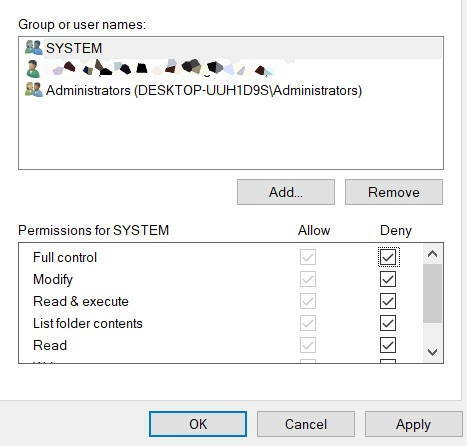
3 žingsnis) Pažymėkite pirmąjį laukelį šalia parinkties Visiškas valdymas. Tai patikrins visas kitas pagrindines teises, spustelėkite Taikyti mygtuką, kad išsaugotumėte nustatymus.
Išvada
Norėdami paleisti „Steam“ kaip administratorių, pirmiausia turite eiti į katalogą, kuriame įdiegta „Steam“. Tada turėtumėte eiti, norėdami nustatyti pagrindinių programų ypatybes, todėl dešiniuoju pelės mygtuku spustelėkite ant steam.exe ir meniu pasirinkite savybių parinktį. Eikite į skirtuką suderinamumas ir pažymėkite parinktį Vykdyti šią programą kaip administratorių. Atlikite tą patį su „GameOverlayUI.exe“ failu.
Tačiau nepakaks tik suteikti leidimą programai. Taip pat turėsite suteikti visišką leidimą aplankui „Žaidimai ir garai“. Todėl eikite į „Steam“ ar žaidimų aplanką, kuriame norite turėti administratoriaus teises. Dešiniuoju pelės mygtuku spustelėkite any tuščią vietą, pasirinkite ypatybes ir spustelėkite skirtuką sauga. Spustelėkite mygtuką Išplėstinė, pasirinkite pirmąją parinktį, spustelėkite Redaguoti. Pažymėkite langelį Visas valdymas ir pritaikykite nustatymus.
Redaktoriaus pasirinkimas:
- Įdiegti žaidimai rodomi kaip pašalinti kaip „Steam Launcher“: pataisyti?
- Kaip modifikuoti ką nors „Twitch 2020“
- Kaip išvalyti talpyklą bet kurioje "Windows" naršyklėje
- „Titanfall 2“: ar negalima paleisti žaidimo „Steam Launcher“: pataisyti?
- Apribokite „Steam“ atsisiuntimo greitį sistemoje „Windows 10“
Rahulas yra informatikos studentas, labai besidomintis technikos ir kriptovaliutų temomis. Didžiąją laiko dalį jis praleidžia rašydamas, klausydamas muzikos arba keliaudamas nematytose vietose. Jis mano, kad šokoladas yra visų jo problemų sprendimas. Gyvenimas įvyksta, o kava padeda.



